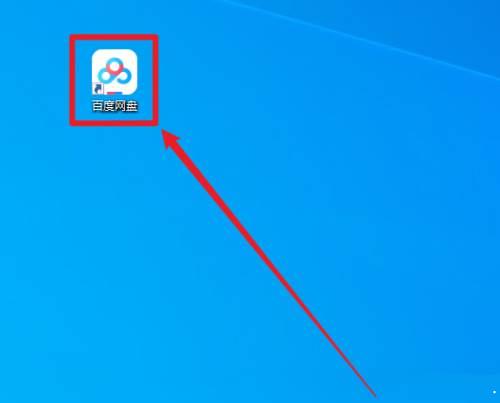近日有一些小伙伴咨询小编百度网盘客户端怎么设置下载并行任务数?下面就为大家带来了百度网盘客户端设置下载并行任务数的方法,有需要的小伙伴可以来了解了解哦。
第一步:打开百度网盘客户端主面板;
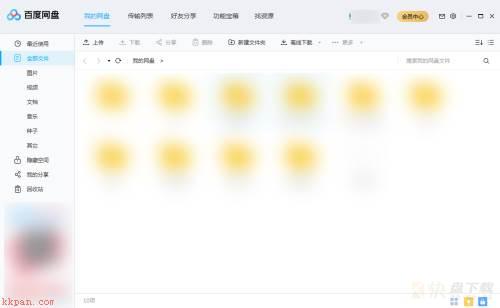
第二步:点击主面板右上角的“设置”图标;
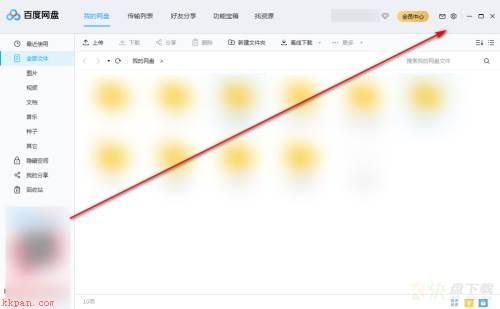
第三步:设置下拉菜单自动打开;

第四步:点击菜单栏中的“设置”按钮,设置对话框自动打开;
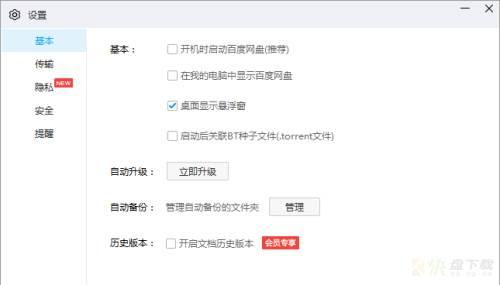
第五步:点击对话框左侧的“传输”按钮;
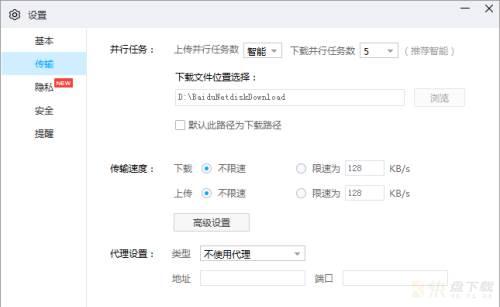
第六步:点击下载并行任务数的下拉按钮;
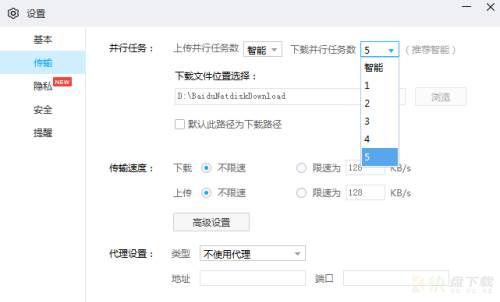
第七步:选择任意数值后,点击“确定”按钮。
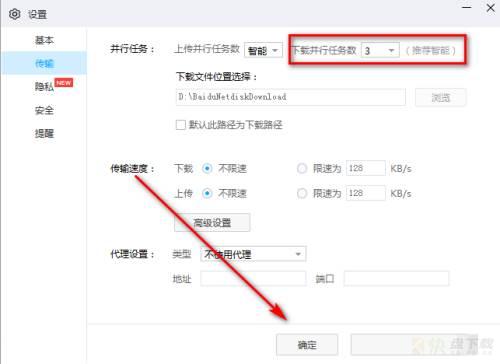
以上就是小编给大家带来的百度网盘客户端怎么设置下载并行任务数的全部内容,希望能够帮助到大家哦。